2025-09-23 12:19:01
在使用photoshop(简称ps)进行图像处理时,合并图片是一项常见的操作。下面就为大家详细介绍如何用ps合并图片。
首先,打开ps软件,导入需要合并的图片。可以通过“文件”菜单中的“打开”选项,选择相应的图片文件。
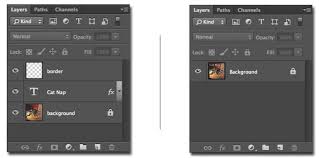
当图片都打开后,选择其中一张作为基础图片。比如你想把其他图片的元素添加到这张图片上,就将其设为基础。然后,在菜单栏中选择“窗口”,确保“图层”面板处于可见状态。
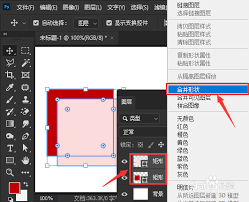
接下来,把其他要合并的图片拖到基础图片所在的窗口中。此时,新拖入的图片会自动生成一个新的图层。
在“图层”面板中,可以对各个图层进行操作。比如调整图层的顺序,将某个图层放到合适的位置,以便更好地与基础图片融合。你可以直接拖动图层来改变顺序。
为了让合并的图片更加自然,可能需要对一些图层进行调整。比如调整不透明度,使某些元素看起来像是融入到基础图片中。在“图层”面板中找到相应图层,通过改变“不透明度”的数值来实现。

如果图片之间有重叠部分,可能需要进行一些裁剪或擦除操作。使用“裁剪工具”可以精确裁剪掉不需要的部分;“橡皮擦工具”则能擦除多余的内容,使图片合并效果更完美。
对于一些边缘不清晰的地方,可以使用“模糊工具”或“锐化工具”来进行处理,让边缘更加平滑或清晰。
另外,如果想让合并后的图片有统一的色调,可以通过调整“色相/饱和度”“色彩平衡”等功能来实现。在“图像”菜单中找到相应选项进行操作。
当所有的调整都完成后,保存合并后的图片。通过“文件”菜单中的“存储为”选项,选择合适的图片格式,如jpeg、png等,保存到指定位置。
通过以上步骤,就能轻松地在ps中完成图片的合并,打造出令人满意的合成图片作品。无论是制作创意海报、合成风景照片还是处理其他图像,熟练掌握ps合并图片的技巧都能为你的创作带来更多可能。